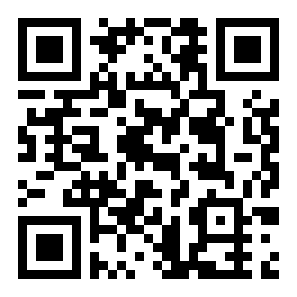Win10系统怎么退回Win7系统
文章导读:Win10系统退回Win7系统的方法:1、方法一是回滚恢复,敲击键盘“Win+i”组合键打开Windows设置窗口,点击“更新和安全”,在出现的界面中点击左侧“恢复”选项,右侧找到“回退到Windows7”的选项,单击开始,这里网友们稍等片刻就可以退回Win7了;2、方法二是使用系统重装软件执行重装Win7,如果是通过系统重装工具将系统升级到Win10的话……
Win10系统怎么退回Win7系统?有很多玩家们都不知道,那么下面就由小编为来为大家带来Win10系统退回Win7系统的方法,一起去了解看一看吧!

Win10系统退回Win7系统的方法
一、方法一是回滚恢复
1,敲击键盘“Win+i”组合键打开Windows设置窗口,点击“更新和安全”。
2,在出现的界面中点击左侧“恢复”选项,右侧找到“回退到Windows7”的选项,单击开始。
3,这里网友们稍等片刻就可以退回Win7了。
二、方法二是使用系统重装软件执行重装Win7
1、如果是通过系统重装工具将系统升级到Win10的话,并不会出现退回的选项哦,只能参考以下步骤重装Win7。
2、在官网下载云骑士一键重装系统软件,下载好以后打开云骑士装机大师。
3、点击一键装机页面下的立即重装。
4、在这里选择Windows7安装旗舰版32位系统,然后点击下一步。
5、然后自由选择软件,接着就进入了资料备份环节,接下来云骑士就开始进行系统镜像、系统软件 设备驱动、驱动备份的下载。
6、下载完成后,重启电脑,选择YunQiShi PE进入系统。
7、等待进入系统后,无需操作,云骑士会自动打开进行安装系统,大家耐心等待即可。
8、安装过程中弹出引导修复工具,进行写入引导文件,点击确定。
9、提示检测到PE文件,点击确定进行PE引导菜单回写。
10、安装完成后,拔掉所有外接设备,如U盘 移动硬盘 光盘等,然后点击立即重启。
11、重启过程中,选择Windows 7系统进入,等待安装。
12、弹出自动还原驱动文件,点击是,还原本地存在的驱动备份文件。
13、弹出选择操作系统界面,选择Windows7,回车进入系统。
14、之后无需操作,耐心等待系统准备就绪,升级优化。
15、升级优化过程中,弹出宽带连接提示窗口,可以点击立即创建,创建宽带连接。同时有软件管家工具,可以自行选择常用的软件,一键安装即可。
16、等待优化完成,重启进入系统,即完成重装。
以上就是小编带来的Win10系统退回Win7系统的方法了,更多相关内容敬请关注全查网。